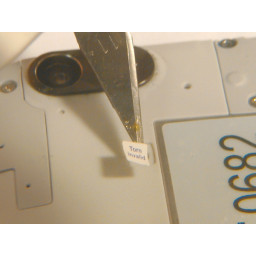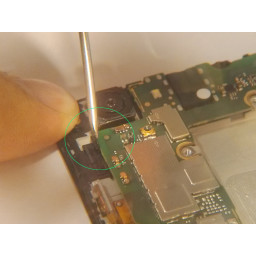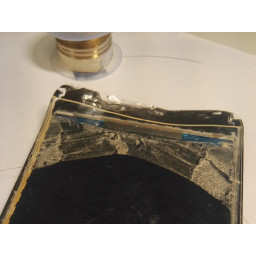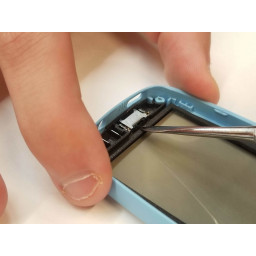Замена сборки дисплея Huawei Honor 4X

Шаг 1
Рекомендуется всегда заменять весь дисплей в сборе, поскольку детали дешевы, а результат лучше.
Шаг 2 Задняя обложка
После снятия задней крышки, SIM-карты и SD-карты, открутите все 17 винтов.
Удаление этих двух гарантийных наклеек, очевидно, приведет к аннулированию гарантии.
Идентичные 16 винтов Филлипса
1 винт Torx. Используйте отвертку T5 Torx.
Выкрутив винты, вставьте выбранный инструмент (желательно из пластика) между задней крышкой и передней панелью и откройте заднюю крышку.
Перемещайтесь по телефону с помощью spudger. По мере продолжения вы будете слышать щелчки по телефону. Четыре разные части должны оторваться относительно легко. Как только вы это сделаете, материнская плата будет открыта.
Шаг 3
Шаг 4
Отсоедините три гибких кабеля, отмеченных красным на рисунке
Эти три точки обозначают пластиковые зажимы, удерживающие материнскую плату.
Зеленым цветом отмечена точка, в которой вы должны сначала освободить материнскую плату.
Шаг 5
Аккуратно поддев отверткой с плоской головкой, теперь вы можете освободить материнскую плату и поднять ее вверх влево.
Шаг 6
Следующий шаг будет зависеть от вашей запасной части.
Если у вас экран в сборе с рамой, просто осмотрите детали: снимите и прикрепите все детали, отсутствующие в новой детали, например, вибрационный модуль должен быть заправлен spudger и приклеен к новой детали.
Если у вас есть ЖК-дигитайзер в сборе, вам нужно будет снять старый экран с рамки. Это можно сделать, нагревая экран, и с помощью присоски и лезвия бритвы экран должен легко отсоединиться. Затем рама должна быть очищена изопропиловым спиртом, чтобы удалить всю старую двустороннюю ленту.
Затем приступайте к нанесению новых слоев двухсторонней ленты и установите экран на место. «Следите за прокладкой кабеля».
Шаг 7 : переднее стекло дигитайзер
Чтобы сэкономить 20 долларов и потратить на это почти 2 часа, вы можете заменить только переднее стекло-дигитайзер.
Во-первых, нагрейте стакан настолько горячим, что невозможно долго держать его на руке. (80 - 100 градусов Цельсия) Требуется пистолет с горячим воздухом или нагревательная пластина.
Вставьте лезвие бритвы между стеклом и рамой. Осторожно начните обходить периметр экрана, сохраняя стекло горячим.
Как только режущая проволока установится между стеклом и ЖК-дисплеем, переключитесь с лезвия бритвы на режущую проволоку и, оставляя стекло горячим на ощупь, отделяйте стекло. Я рекомендую изучить этот процесс заранее. К сожалению, у меня нет никаких фотографий процесса для этого устройства.
Теперь вы должны были выставить пленку дигитайзера. Это нужно отменить, и, на мой взгляд, лучший способ сделать это - использовать тот же метод резки проволоки. Теперь будьте особенно осторожны с тепловым пистолетом. Я рекомендую держать телефон в руке при нагревании с помощью теплового пистолета, так что вы почувствуете жжение, прежде чем повредите ЖК-экран.
Шаг 8
При отделении пленки дигитайзера держите что-то между ЖК-дисплеем и дигитайзером, чтобы предотвратить повторное попадание нагретого дигитайзера на ЖК-дисплей.
Следующим шагом является очистка ЖК-дисплея и рамы.
Старый ОСА можно скатать пальцем после небольшого количества тепла.
Старый двухсторонний скотч можно разрезать и снять лезвием, а остатки легко удаляются изопропиловым спиртом.
Шаг 9
Сотрите все остатки грязи с ЖК-дисплея и рамки. Убедитесь, что нет отпечатков пальцев.
Нанесите двухсторонний скотч. Это поможет приклеить стекло на раму. Я обычно наношу двойной слой перед камерой и динамиком, чтобы не допустить пролива LOCA внутри них.
Я также использую герметик подсветки, чтобы LOCA не попал в подсветку. Тонкий слой прозрачной ленты от 0,5 мм на ЖК-дисплее до края рамки также подойдет.
Вы можете вернуться позже (снять экран) и отогнуть серебряный отражающий слой над подсветкой и протереть подсветку, если LOCA окажется внутри подсветки.
Шаг 10 LOCA клей
Наносите клей LOCA следующим образом. Посмотрите несколько Youtube видео о том, как это сделать.
Сделайте ручку ленты на экране (рисунок) и проложите дигитайзер сначала через отверстие вверху.
Медленно опустите стекло на ЖК-дисплей. Любые пузыри, и вам придется удалить стекло и начать с шага 8 снова. Поверь мне, пузыри выглядят ужасно.
Шаг 11 Отверждение в УФ-свете
Как только дигитайзер установлен, нажимайте на него, пока клей не распространился повсюду, и отвердите в УФ-свете (духовка или фонарик). Вы можете нажать на любое место, где слишком мало клея, пока клей не затвердеет.
Соберите устройство, следуя инструкциям в шагах 1-6 в обратном порядке.
Комментарии
Пока еще нет ниодного комментария, оставьте комментарий первым!
Также вас могут заинтересовать
Вам могут помочь


Лаборатория ремонта